Hvordan sette opp og bruke foreldrekontroll på Nintendo Switch
Gaming Nintendo Bryter Helt Nintendo / / May 23, 2023

Sist oppdatert den

Bekymret for at barna dine spiller for mye eller spiller uegnede spill? Lær hvordan du setter opp og bruker foreldrekontroll på Nintendo Switch i denne veiledningen.
Nintendo Switch er en enormt populær spillkonsoll. Muligheten til å spille spill enten i håndholdt modus eller på TV-en din gjør den utrolig allsidig, med tilgang til svært populære spill som f.eks. Legenden om Zelda og Animal Crossing: New Horizons.
Som forelder kan det imidlertid være lurt å vurdere å bruke foreldrekontroll på en Nintendo Switch. Du kan bestemme deg for å gjøre dette hvis du er bekymret for at barna dine kanskje spiller for mye eller spiller spill som ikke passer for alder.
For å sette opp og bruke foreldrekontroll på Nintendo Switch, følg trinnene nedenfor.
Hva er foreldrekontroll på Nintendo Switch?
Nintendo Switch foreldrekontroll er innebygde funksjoner som lar deg begrense hvordan barnet ditt kan bruke spillenheten. Du kan kontrollere aldersgruppen til spillene de kan spille, sette tidsgrenser for hvor lenge de kan spille, velge hvem som kan foreta Nintendo eShop-kjøp, og til og med begrense deres mulighet til å legge ut skjermbilder til sosiale medier media.
Noen av foreldrekontrollfunksjonene kan settes opp direkte på konsollen, men noen av de mer nyttige funksjoner som å angi tidsbegrensninger for spill krever at du laster ned Nintendo Switch foreldrekontroll app. Du kan koble denne appen til konsollen din, og dette lar deg ta mer kontroll over restriksjoner.
Slik setter du opp foreldrekontroll på Nintendo Switch-konsollen
Hvis du ikke vil bruke Nintendo Switch Parental Control-appen, kan du sette opp noen foreldrekontroller direkte på konsollen. Det er noen enkle forhåndsinnstillinger som lar deg raskt sette opp foreldrekontrollene dine. Du kan også velge å tilpasse til dine egne spesifikke innstillinger.
Slik konfigurerer du foreldrekontroll på Switch-konsollen:
- Slå på Nintendo Switch.
- På Hjem skjerm, velg Systeminnstillinger fra menyikonene nederst på skjermen.
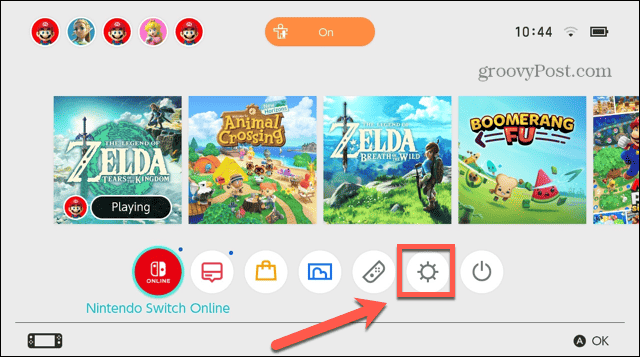
- I menyen til venstre velger du Foreldre kontroll.
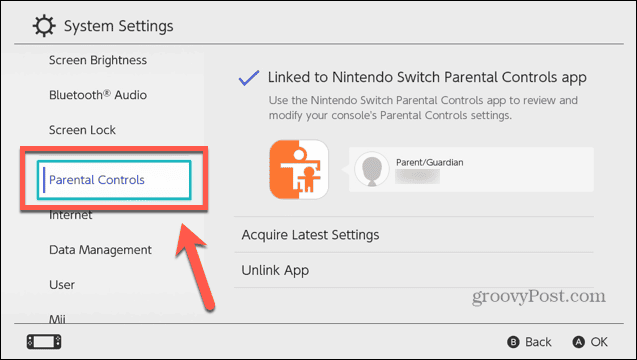
- Plukke ut Innstillinger for foreldrekontroll.
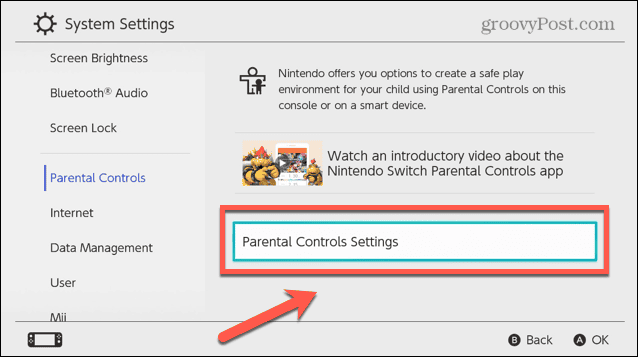
- Hvis du ikke vil bruke smarttelefonappen, trykk X eller trykk Hvis du ikke har en smartenhet.
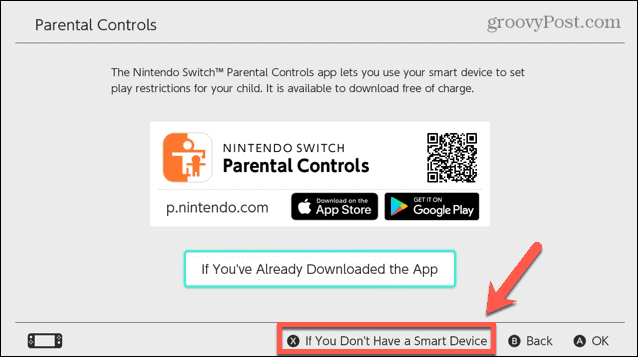
- Plukke ut Neste for å bekrefte at du gjerne setter opp foreldrekontroll uten en smartenhet.
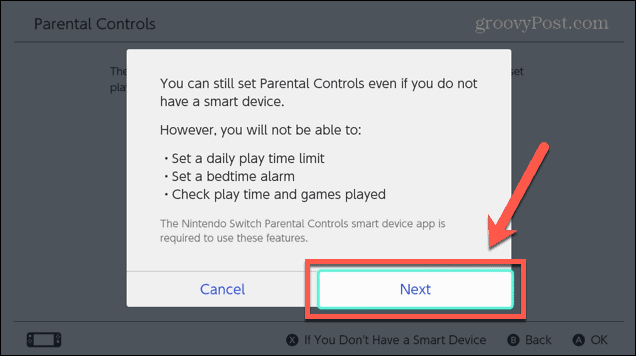
- Klikk eller trykk Restriksjonsnivå.
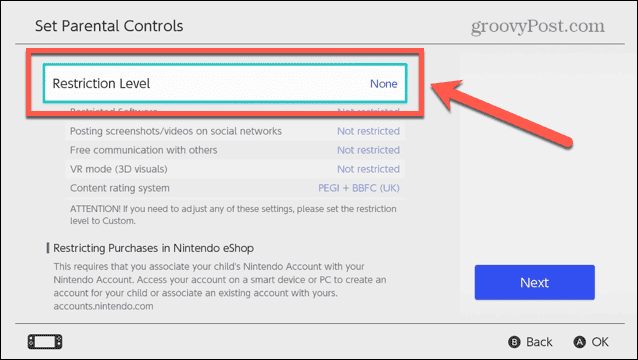
- Velg ett av alternativene. Ungt barn ekskluderer spill over en rangering på 8+, Barn begrenser spill over 13+, og Tenåring begrenser spill over 17+.
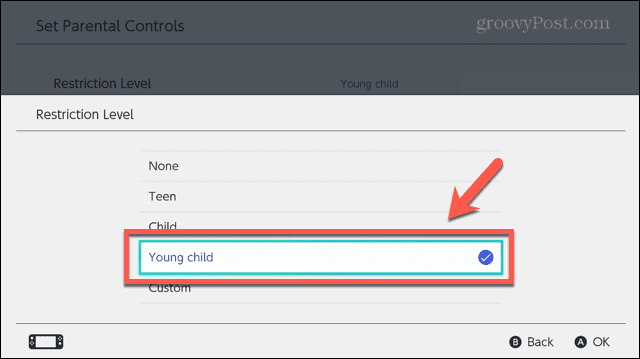
- Hvis du vil ha mer kontroll over innstillingene, velg Tilpasset.
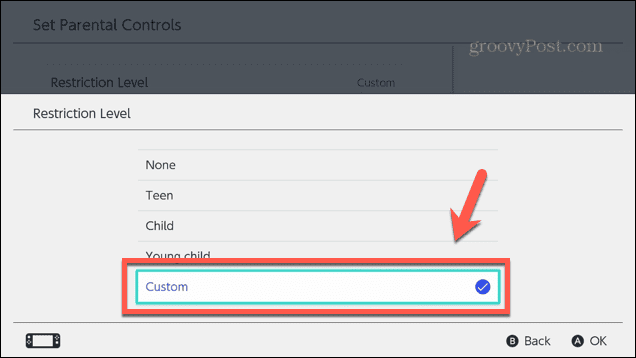
- Du kan nå velge din egen innstilling for Begrenset programvare, Innholdsvurderingssystem, Legge ut skjermbilder, gratis kommunikasjon, og VR-modus.
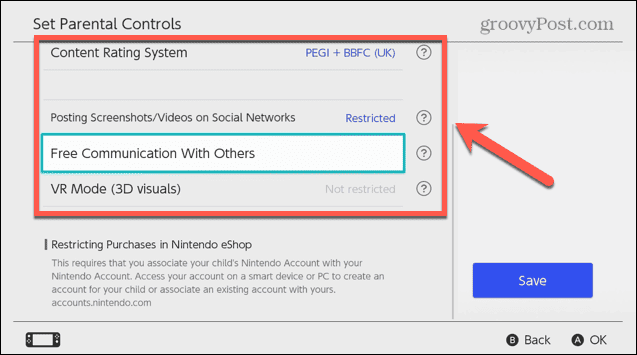
- Klikk eller trykk Neste.
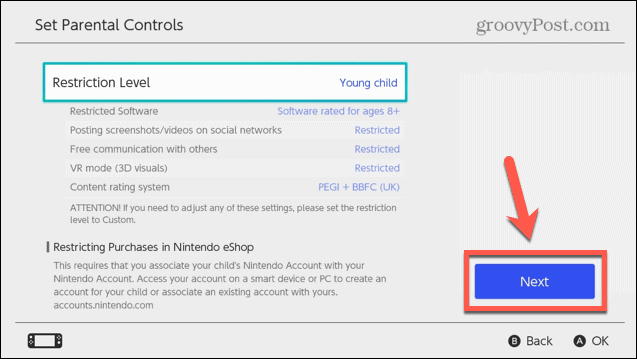
- Lag en PIN-kode før fire og åtte sifre. Du kan bruke styrespaken eller trykke og holde + for å angi PIN-koden ved hjelp av et tastatur.
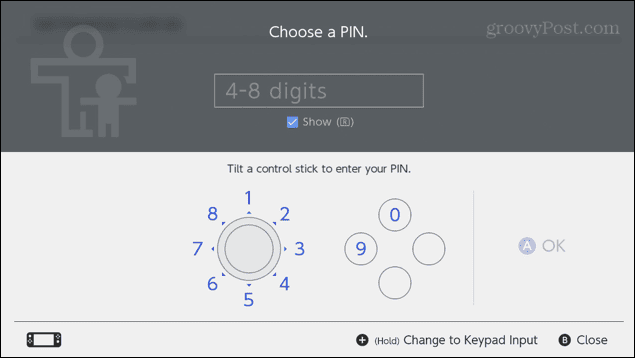
- Bekreft PIN-koden din, og foreldrekontrollen vil bli satt.
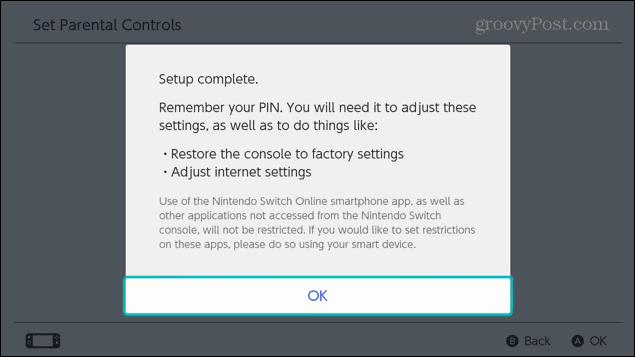
Slik sletter du foreldrekontroll på bryterkonsollen
Hvis du setter opp foreldrekontroll på konsollen, kan du slette dem igjen for å fjerne alle begrensninger.
Slik sletter du foreldrekontroll på Switch-konsollen:
- Slå på bryteren.
- På Hjem skjerm, velg Systeminnstillinger.
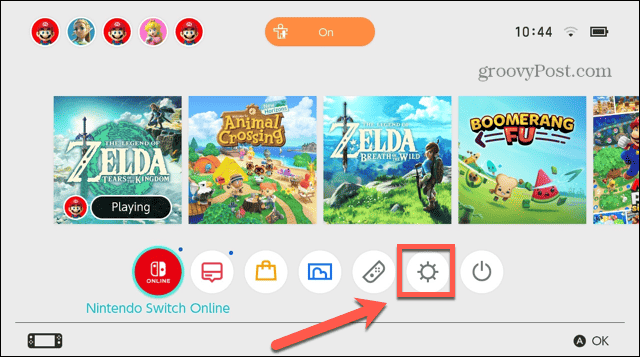
- Plukke ut Foreldre kontroll.
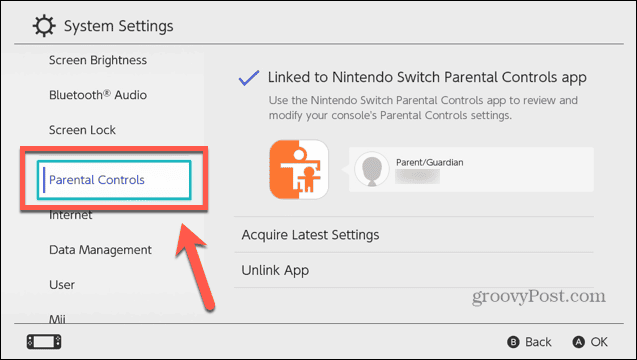
- Klikk eller trykk Endre innstillinger.
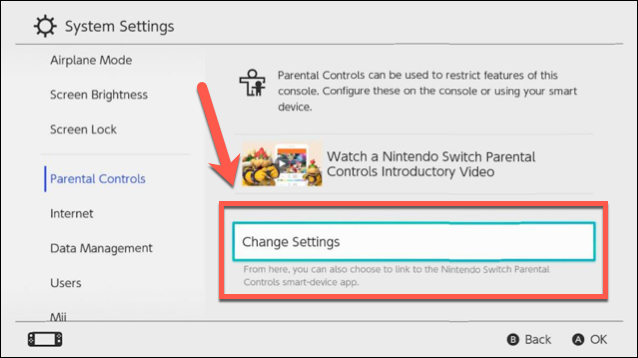
- Skriv inn PIN-koden din
- Trykk på Slett innstillinger eller trykk X.
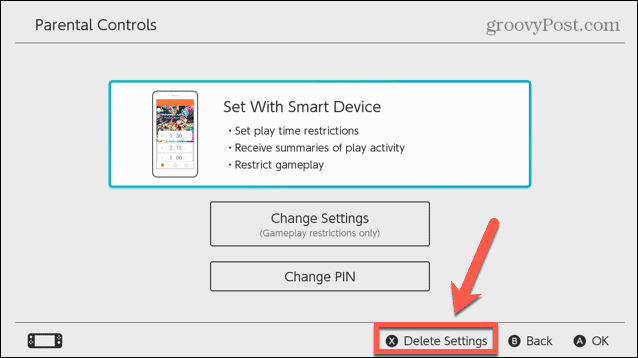
- Klikk eller trykk Slett å bekrefte.
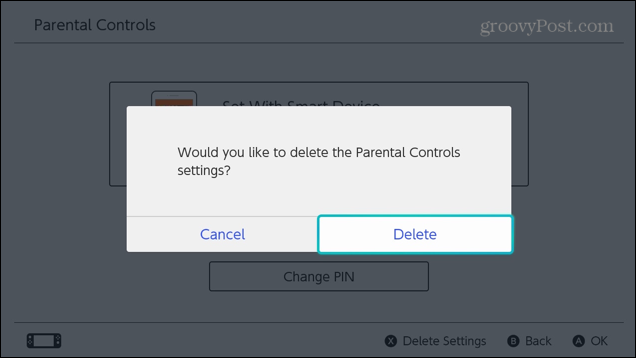
- Foreldrekontrollen din er fjernet.
Slik registrerer du Nintendo Switch Parental Controls-appen
Hvis du ønsker å inkludere ytterligere begrensninger, som grenser for spilletid, og sengetidsalarmer, samt kunne for å sjekke spilte spill og tid brukt på å spille, må du laste ned Nintendo Switch foreldrekontroll app. Når du har installert den, kan du registrere den på Nintendo Switch slik at du kan bruke begrensninger og spore bruk.
Slik registrerer du Nintendo Switch Parental Controls-appen med konsollen din:
- Last ned og installer Nintendo Switch Parental Controls-appen for iOS eller Android.
- Slå på Nintendo Switch.
- På Hjem skjerm, velg Systeminnstillinger fra ikonene nederst på skjermen.
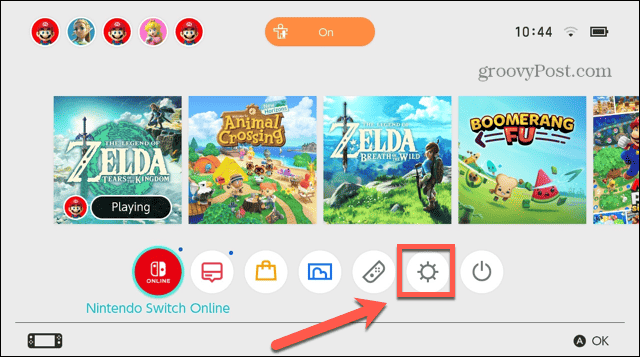
- I menyen til venstre velger du Foreldre kontroll.
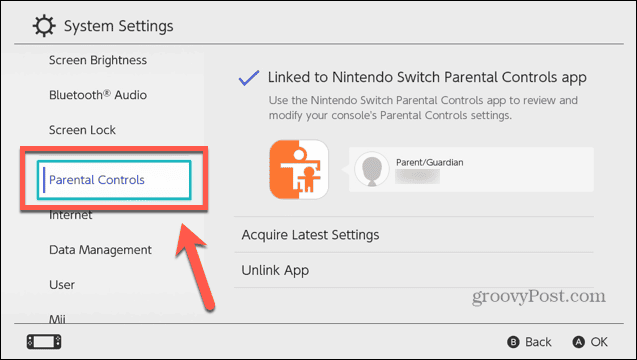
- Klikk eller trykk Innstillinger for foreldrekontroll.
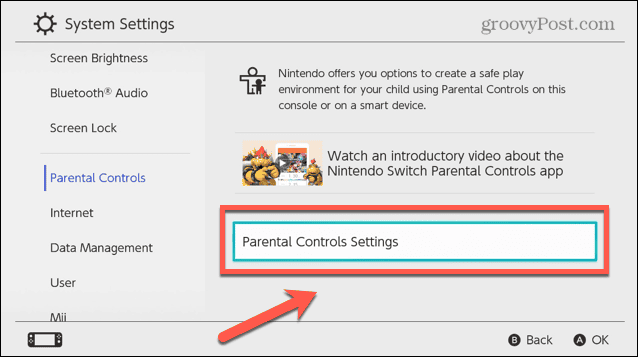
- Plukke ut Hvis du allerede har lastet ned appen.
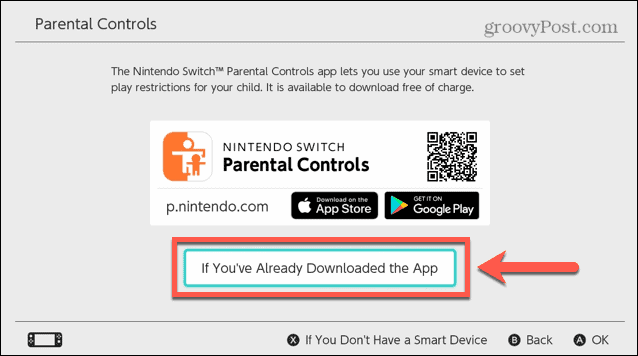
- Åpne Nintendo Switch foreldrekontroll app på telefonen.
- Trykk på Neste.
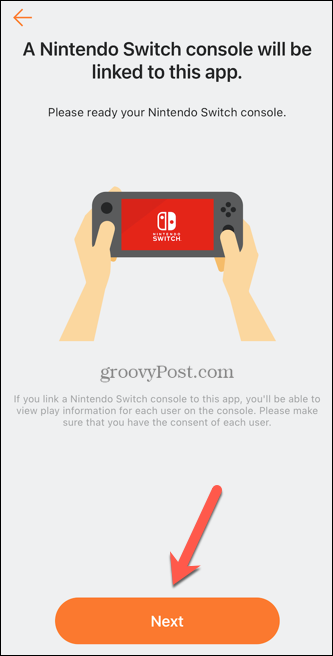
- Du vil se en sekssifret registreringskode.
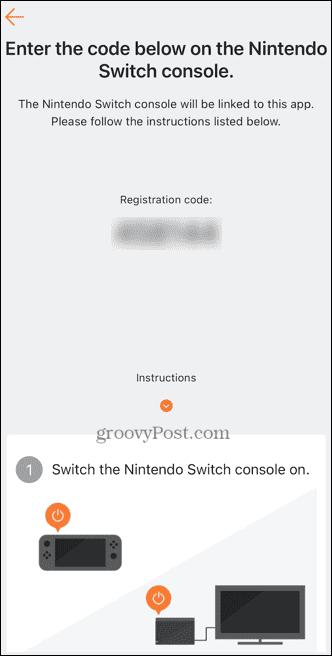
- Gå tilbake til Switch-konsollen og velg Skriv inn registreringskode.
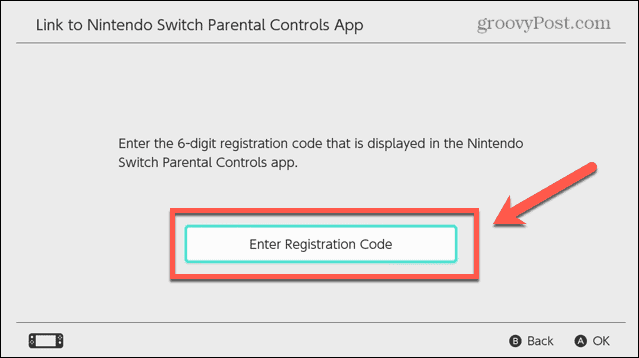
- Tast inn koden som vises på telefonen.
- trykk OK eller + knapp.
- Bekreft at du vil koble appen til Nintendo-kontoen din ved å trykke Link.
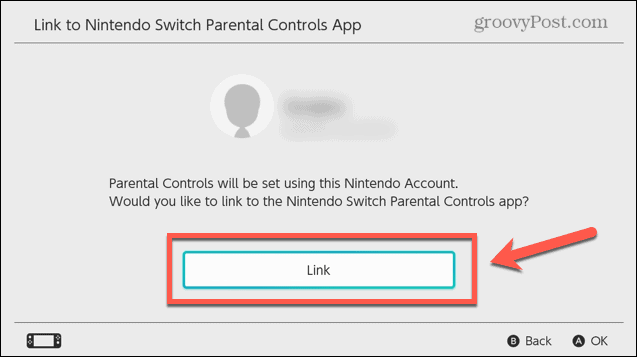
- Switchen din blir nå koblet til appen.
Slik konfigurerer du foreldrekontroll på Nintendo Switch-appen for foreldrekontroll
Når du har registrert appen på konsollen din, kan du begynne å sette opp foreldrekontroll. Det er noen forhåndsinnstilte alternativer som lar deg raskt sette opp passende foreldrekontroll, eller du kan velge dine egne tilpassede innstillinger.
Slik konfigurerer du standard foreldrekontroll på Nintendo Switch Parental Controls-appen:
- Start Nintendo Switch foreldrekontroll app.
- Trykk på nederst på skjermen Innstillinger ikon.
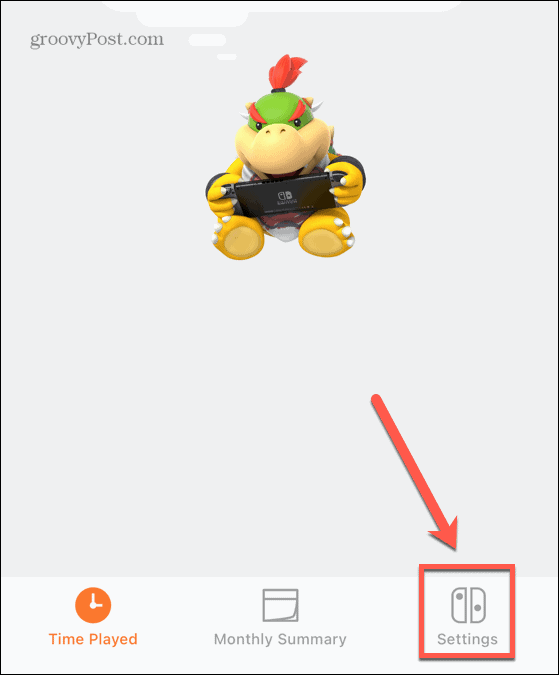
- For å sette en grense for hvor lenge barnet ditt kan spille, trykk på Spilletidsbegrensning alternativ.
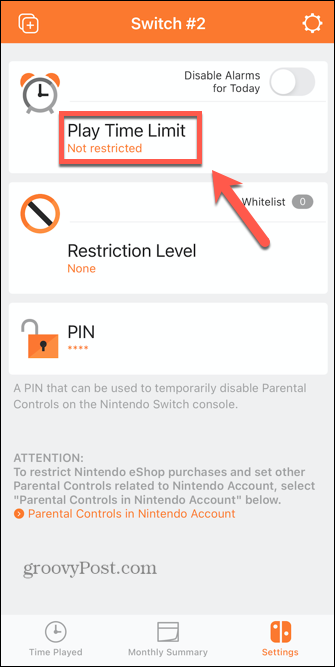
- Trykk på Ikke begrenset.
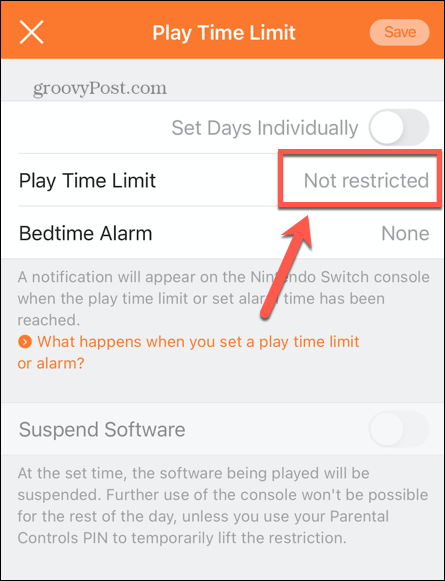
- Velg en maksimal tid de kan spille.
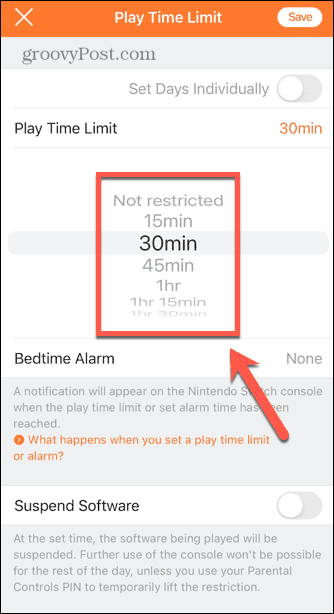
- Når tidsgrensen er nådd, vises et varsel på bryteren. Det vil imidlertid ikke stoppe dem fra å fortsette å spille spillet.
- Hvis du vil at bryteren skal suspendere programvaren når tidsgrensen er nådd, veksle Suspend programvare på.
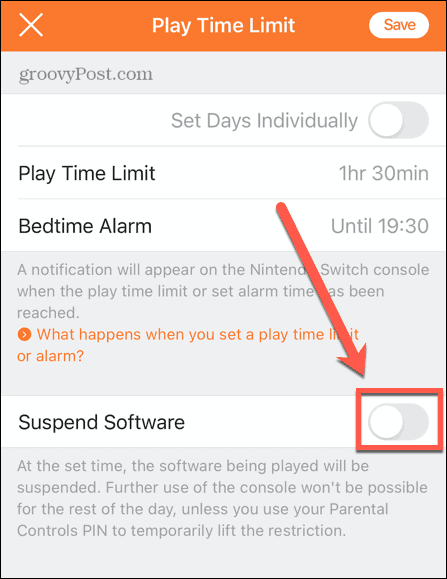
- Du vil se en advarsel som informerer deg om at suspendering av programvare kan miste ulagret fremgang i spill, noe du bør vurdere før du aktiverer denne funksjonen.
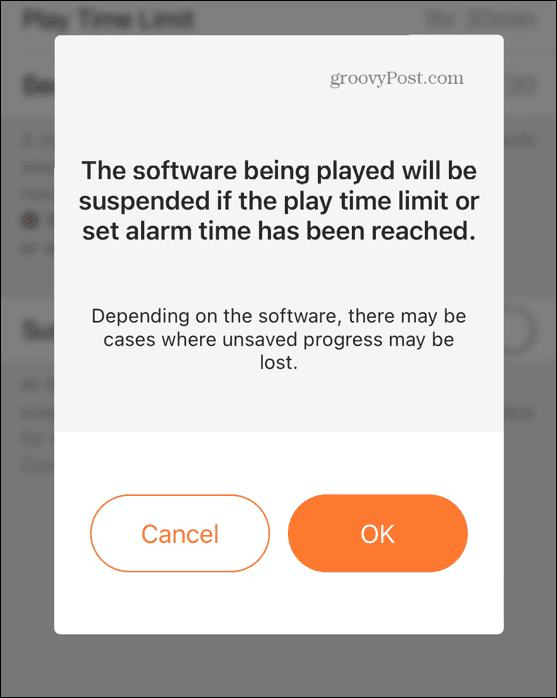
- For å legge til en alarm som viser en melding på bryteren når det er på tide å legge seg, trykk Sengetidsalarm.
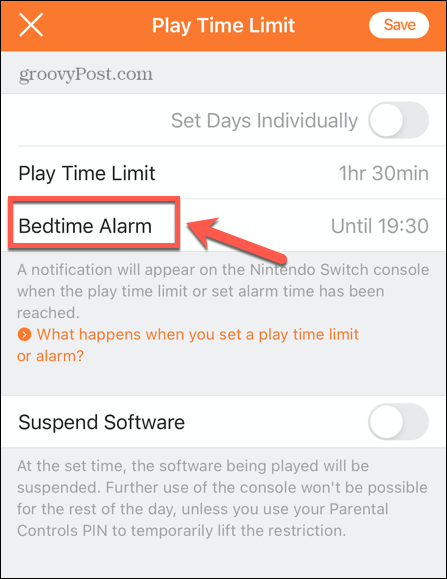
- Velg tidspunktet du vil at alarmen skal gå av.
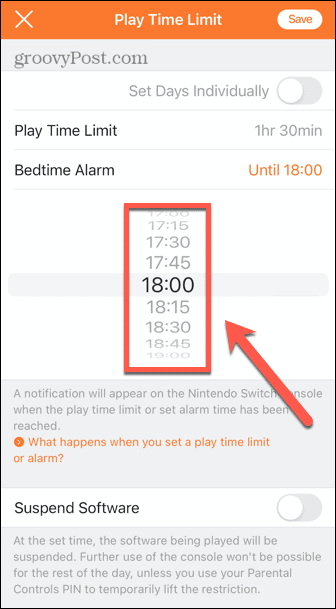
- Hvis du vil tilpasse avspillingsgrensen eller sengetidsalarminnstillingene, bytter du Sett dager individuelt.
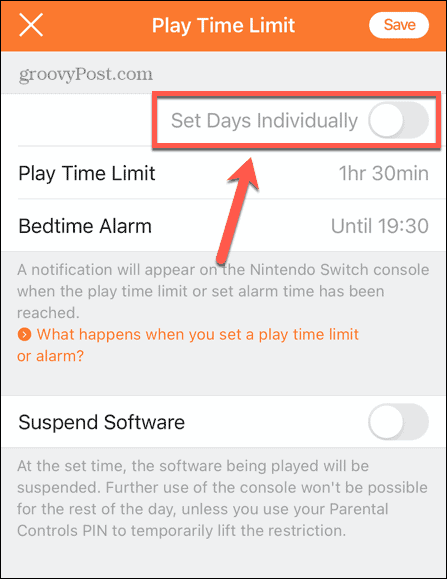
- Endre innstillingene for hver dag for å matche dine behov.
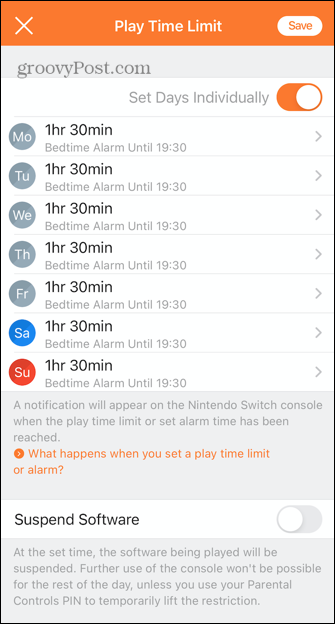
- Når du er fornøyd med innstillingene dine, trykker du på Lagre.
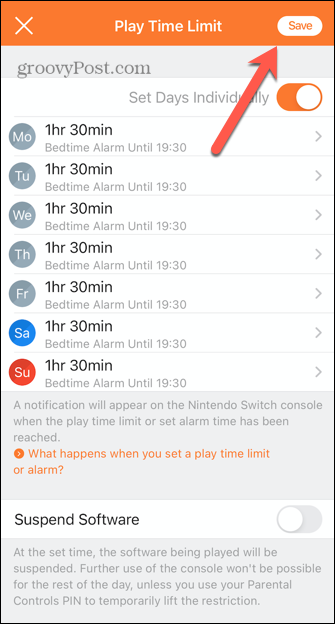
- For å begrense tilgangen til visse klassifiseringer av spill, trykk Restriksjonsnivå.
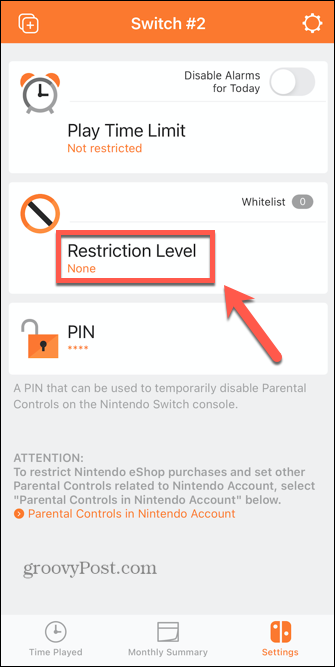
- Velg fra et av de forhåndsinnstilte alternativene eller velg Tilpasset.
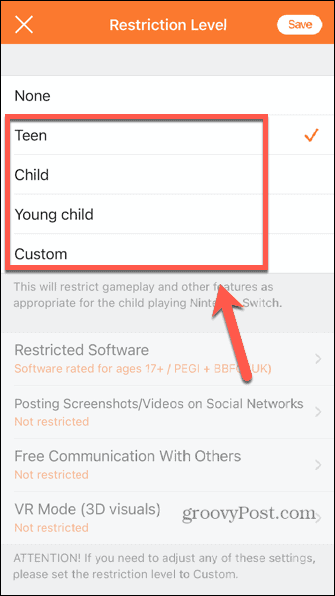
- Hvis du velger Tilpasset, vil du kunne endre innstillingene for Begrenset programvare, publisering av skjermbilder, gratis kommunikasjon, og VR-modus.
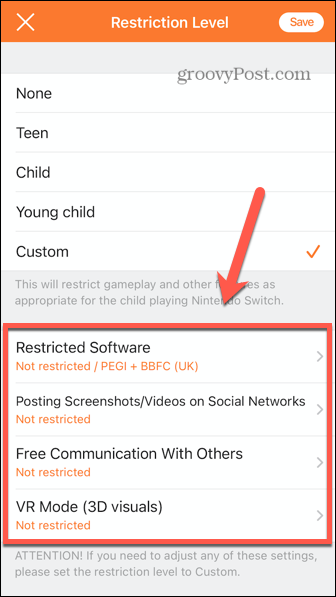
- Når du har gjort valgene dine, trykker du på Lagre.
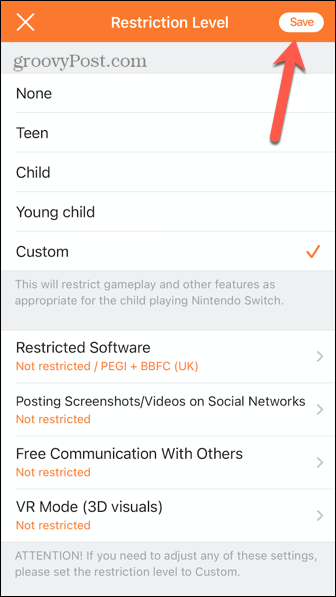
- For å angi PIN-koden som kreves for å oppheve restriksjoner, trykk PIN-kode.
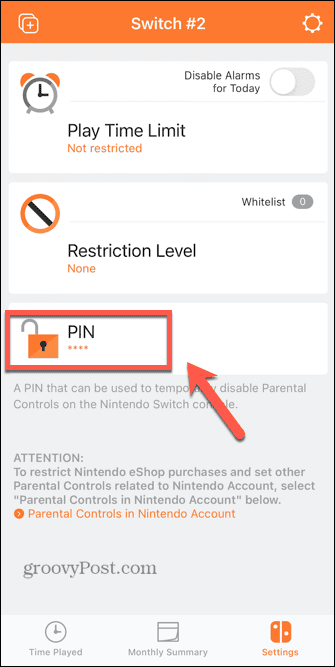
- Skriv inn en ny PIN-kode mellom fire og åtte sifre.
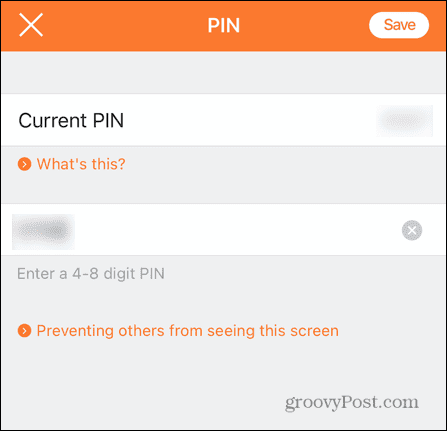
- Trykk på Lagre.
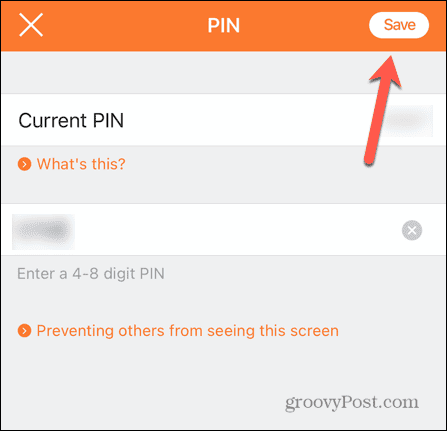
- Foreldrekontrollen din er nå konfigurert.
Slik kobler du fra Nintendo Switch Parental Control-appen.
Hvis innstillingene for foreldrekontroll skaper mer problemer enn de er verdt, kan du velge å slette dem, noe som vil fjerne eventuelle restriksjoner du har satt opp.
Slik kobler du fra og sletter foreldrekontrollinnstillinger på Switch:
- Slå på Nintendo Switch.
- På Hjem skjerm, velg Systeminnstillinger.
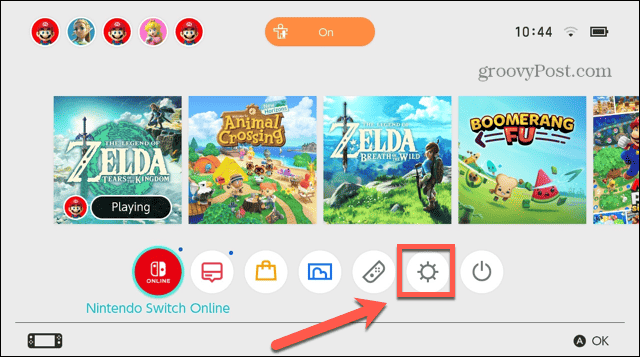
- I menyen til venstre velger du Foreldre kontroll.
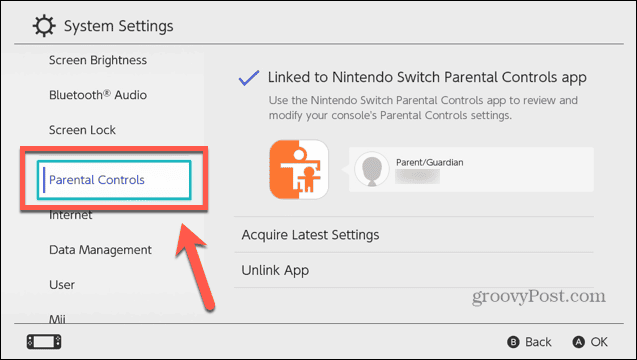
- Plukke ut Fjern tilknytningen app.
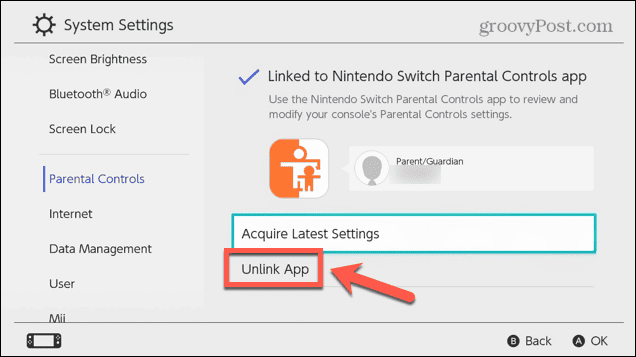
- Skriv inn PIN-koden din og velg Fjern tilknytningen for å bekrefte og innstillingene for foreldrekontroll fjernes.
Få mer ut av bryteren
Hvis du er bekymret for barnas sikkerhet, kan du følge nøyere med på spillingen deres ved å bruke foreldrekontroll på Nintendo Switch. Det er imidlertid mange andre nyttige ting å vite hvis du er en Switch-eier.
Du kan lære hvordan koble en Switch til en TV uten dokkingstasjon hvis din er tapt eller skadet. Du vil kanskje avbryt Nintendo Online hvis du ikke føler at du får noe for pengene dine.
Og hvis ting går riktig, er det noen rettelser du kan prøve hvis din Switch vil ikke koble til TV-en.
Slik finner du din Windows 11-produktnøkkel
Hvis du trenger å overføre Windows 11-produktnøkkelen eller bare trenger den for å gjøre en ren installasjon av operativsystemet,...



